
ムームードメインで取得したドメインをロリポップ!で設定するには
・ムームードメインで独自ドメインを取得済み
・ロリポップ!レンタルサーバー申込み済み
上記の両方が完了している状態にしておいてください。
独自ドメインの設定は、ムームードメインとロリポップ!レンタルサーバーの両方で設定しなければなりません。
ムームードメイン側の設定方法
ムームードメインにアクセス
ムームードメイン TOP画面からログイン
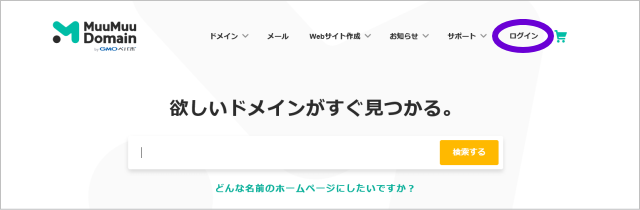
右上の「ログイン」をクリック。
ムームードメイン ログイン画面
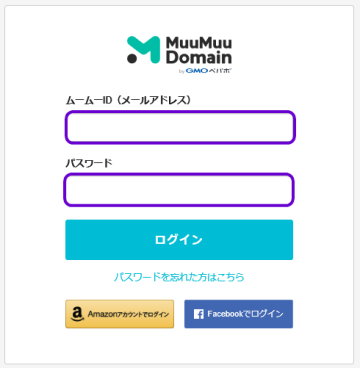
・ムームーID(メールアドレス)
・パスワード
登録時に設定したムームーIDとパスワードを入力して「ログイン」をクリック。
ドメイン管理からネームサーバー設定変更を選択
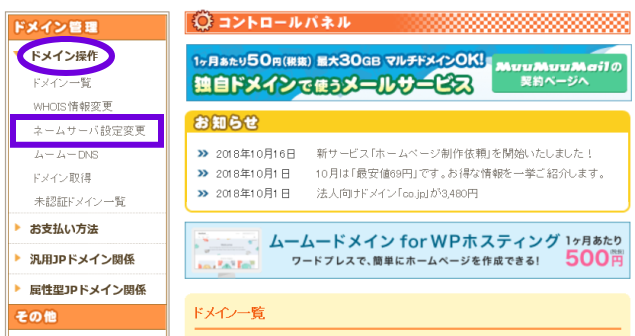
「ドメイン管理」→「ドメイン操作」→「ネームサーバー設定変更」
ドメイン管理の中の「ドメイン操作」をクリックする
・ドメイン一覧
・WHOIS情報
・ネームサーバー設定変更
・ムームーDNS
・ドメイン取得
・未承認ドメイン一覧
その中から「ネームサーバー設定変更」をクリック。
ネームサーバー設定変更
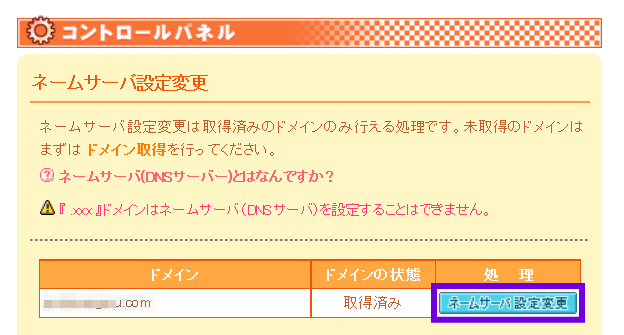
設定したい独自ドメイン右横にある「ネームサーバー設定変更」をクリック。
ネームサーバー設定変更 変更先を選択
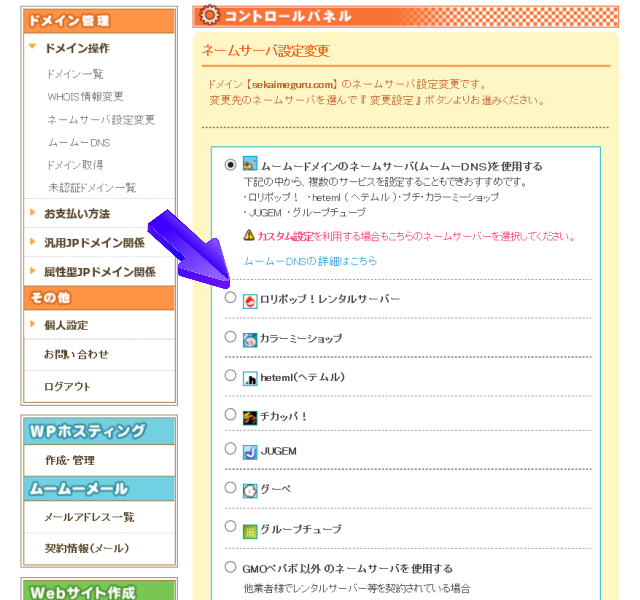
ネームサーバー設定変更という表示をクリックすると、 以下の項目が表示されます。
・ムームードメインのネームサーバーを使用する
・ロリポップ!レンタルサーバー
・カラーミーショップ
・heteml(ヘテムル)
・チカッパ!
・JUGEM
・グーペ
・グループチューブ
・GMOペパボ以外 のネームサーバを使用する
・取得したドメインで使用する(上級者向け)
・今はまだドメインを利用しない(後で設定する)
「ロリポップ!レンタルサーバー」左横の〇をクリック。
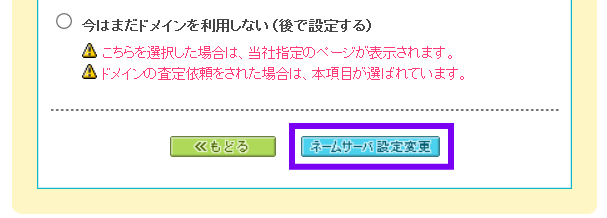
一番下に表示されている「ネームサーバー設定変更」をクリック。
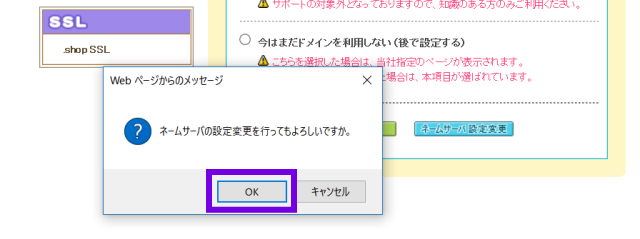
「ネームサーバーの設定を変更してよろしいでしょうか?」がポップアップするので「OK」をクリック。
ネームサーバー設定変更 完了

ネームサーバー設定を変更しました。
レジストリ、レジストラやプロバイダでの反映には2~3日かかる場合があります。反映されるまでしばらくお待ち下さい。
という表示がでれば、ネームサーバー設定は完了。
以上で、ムームードメイン側の独自ドメイン設定は終了です。
ロリポップ!レンタルサーバー側の設定方法
ロリポップ!レンタルサーバーにアクセス
ロリポップ!
ロリポップ ユーザー専用ページにログイン
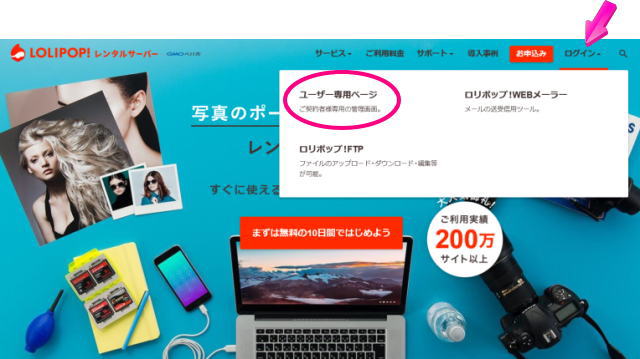
ロリポップTOP画面の右上にある「ログイン」のマウスポインタを合わせるとポップがでるので、「ユーザー専用ページ」をクリックしてください。
ユーザー専用ページ ログイン画面
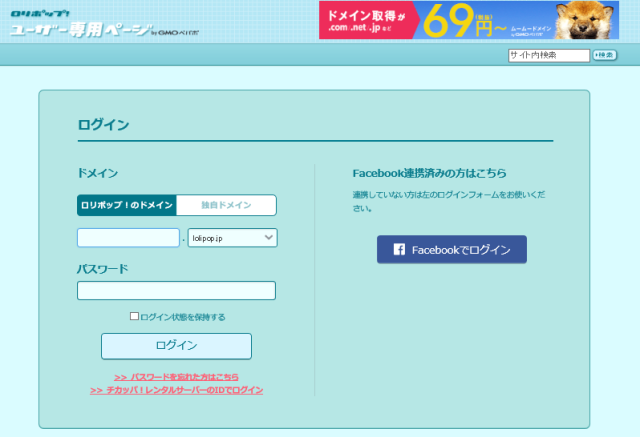
ロリポップ!のドメインでログインします。
・登録したアカウント名入力
・ロリポップドメインはプルダウンメニューから選択
・パスワード入力
「ログイン」をクリックして、ユーザー専用ページに入ります。
サーバーの管理・設定から独自ドメイン設定
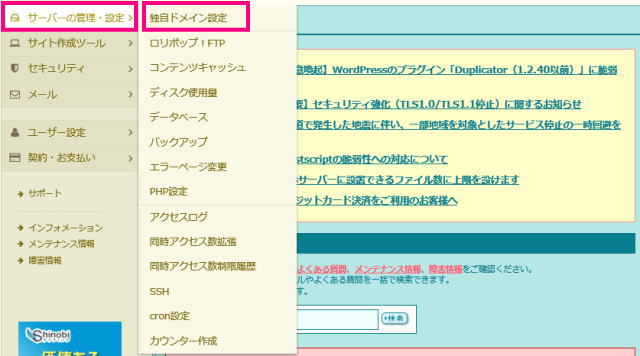
「サーバーの管理・設定」にマウスポイントを合わせると、その右側にポップがでるので、その中から「独自ドメイン設定」をクリック。
独自ドメイン設定
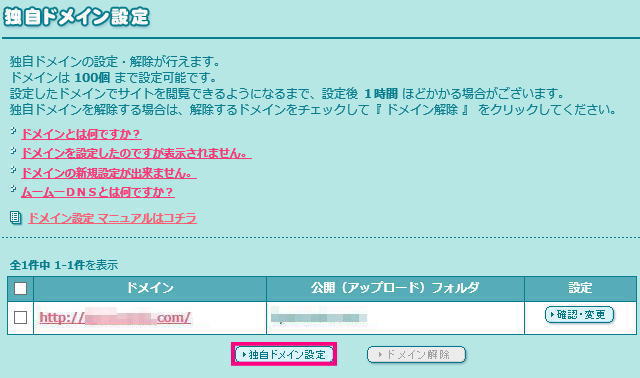
「独自ドメインの設定」をクリック。
独自ドメイン設定 入力画面
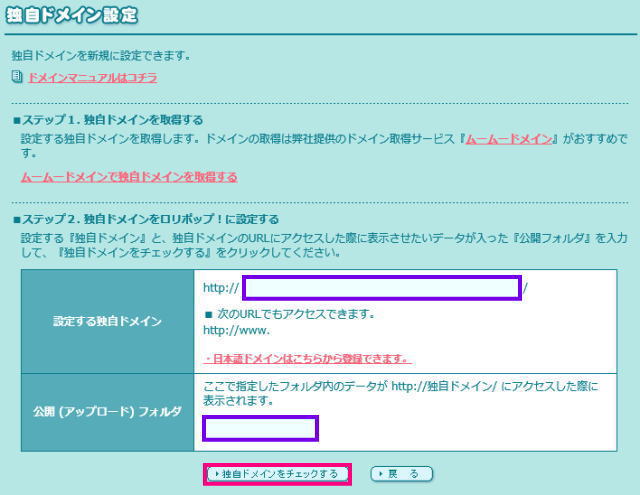
設定する独自ドメイン:独自ドメインを入力
公開(アップロード)フォルダ:自分の好きな名前を入力
「独自ドメインをチェックする」をクリック。
独自ドメインの設定 確認
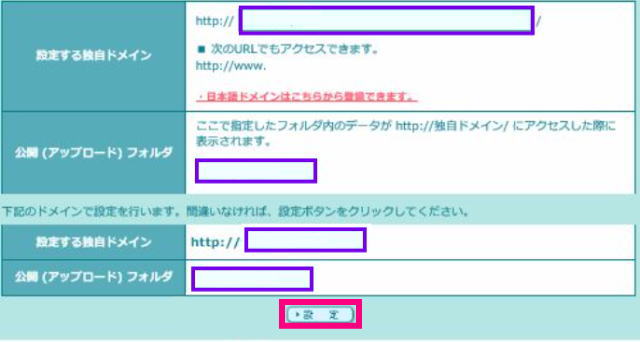
入力内容を確認して「設定」をクリックすると「ドメイン設定をします。宜しいですか?」の確認表示ができるので「OK」をクリック。
ロリポップ!レンタルサーバー 独自ドメイン設定 完了

この画面がでると独自ドメイン設定は、1時間程度で完了します。
以上で、ロリポップ!レンタルサーバー側の独自ドメイン設定は終了です。
ロリポップ! ムームードメイン独自ドメインを設定する方法 まとめ
ムームードメイン取得した独自ドメインをロリポップ!レンタルサーバーに設定する方法を図解で説明しました。
ムームードメイン側・ロリポップ!レンタルサーバー側の両方で設定する必要があります。

